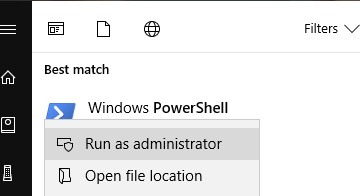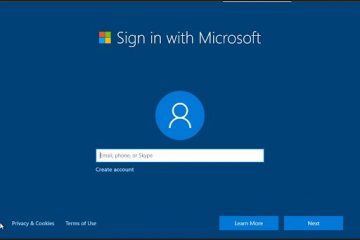Viimeaikaisen Windows 11-päivityksen jälkeen (rakentaa 26220.6772 ja 26120.6772) Microsoft on vahvistanut, että se estää suurimman osan käytettävissä olevista epävirallisista menetelmistä Microsoft-tilin ohittamiseksi alkuperäisen Windows-asennuksen aikana, joka tunnetaan muuten nimellä Obbox-kokemus (OOBE). Nyt Microsoft estää toisen laajasti käytetyn menetelmän, ts. Käynnistä MS-CXH: LocalOnly Command.
No, hyvä uutinen on, että ne eivät olleet ainoita kahta käytettävissä olevaa menetelmää. Saatavana on vielä muutama kiertotapa. Joten seuraa tätä opasta; Olemme testanneet 5 käytettävissä olevaa menetelmää ja ohittaneet onnistuneesti Microsoft-tilin vaatimuksen laatikon ulkopuolisen kokemuksen aikana (oobe).
lue : Windows 11 24H2: n asentaminen tukematta koskevaan PC
-sisältötaulukkoon
ohitus Microsoft-tili OOBE: ssä Windows 11
Olemme testanneet 5 käytettävissä olevaa menetelmää, jotka voidaan silti käyttää Microsoft-tilin ohittamiseen, kunnes Microsoft Decides estämään jokainen menetelmä yksinomaan. Ja alla olevien menetelmien testaamiseksi käytimme Windows 11 26220.6772: n sisäpiirin rakennetta DEV-kanavalta.
#1 JavaScript-toiminto LocalOnly-tilin luomiseksi
Tämä on yksi helpoimmista menetelmistä aloittaa; Sinun on vain suoritettava pieni JS-komento, kun olet Ooben alueen valintaikkunassa.
Tätä JS-komentoa käytetään verkkoteknologiapohjaiseen Windows 11-laatikkokokemukseen (OOBE), mutta tätä voidaan käyttää myös kuluttajarakennuksissa. Kirjoita alla oleva JavaScript DEV-konsoliin ja suorita se painamalla ENTER. Winjs.Application.restart (“ms-cxh://localOnly”) Windows 11 Oobe-kehittäjäkonsoli komennon suorittamisen jälkeen painamalla “ Escape “suljettajan konsolin sulkemiseksi. Ja jos se ei sulje Paccing-näppäintä, napsauta useita kertoja tyhjään tilaan sulkeaksesi sen. Kirjoita nyt paikallisen tilin nimi ja paina Next -painiketta. Huomaa, että jos päätät pitää tilin salasanalla suojattu, tämä on oikea aika. NYT NYT. NYT, noudata prosessin suorittamista. Lopuksi olet tervetullut Windows 11: n aloitusnäyttöön.
#2 poistamalla Microsoft-sisäänkirjautumistiedot-sivustosta. HideonlineACCountScreens-toiminto. Tämän tekemällä voit poistaa Microsoft-kirjautumissivun, joka lopulta johtaa paikallisen tilin luomiseen.
Kun olet alueen valintaikkunassa, paina “ ctrl + f10 “avataksesi komentokehotteen. Kirjoita alla oleva komento komentokehotteeseen ja suorita se painamalla Enter. Reg Add HKLM \ Software \ Microsoft \ Windows \ currentversion \ oobe/v HideonlineACCOuntScreens/T Reg_DWord/D 1/F Nyt sulje komentokehote ja käynnistä tietokone uudelleen. Valitse uudelleen Käynnistä alue ja näppäimistön asettelu maasi ja kielen mukaan. Nyt kun olet verkko-sivulla, muodosta yhteys Internetiin joko Wi-Fi: n tai Ethernet-palvelun kautta. Ja napsauta Next -painiketta. määritä nyt yksityisyysasetukset ja napsauta seuraavalla painikkeella. NYT, noudata prosessin suorittamista. Lopuksi olet tervetullut Windows 11: n aloitusnäyttöön.
#3 Käytä bypassnro-toimintoa rekisteröinnin kautta; Voit silti käyttää Bypassnro Registry Config-sovellusta ohittaaksesi Microsoft-tilin ja Internet-vaatimuksen Ooben aikana. Kirjoita alla oleva komento komentokehotteeseen ja suorita se painamalla Enter. Reg Add HKLM \ Software \ Microsoft \ Windows \ currentversion \ oobe/v bypassnro/t reg_dword/d 1/f ja sitten alla olevalla komennolla käytettyä komentoa uudelleen. sammutus/r/t 0 , kun PC on uudelleenkäynnistys, poista ethernet-kaapeli IF. Valitse uudelleen Käynnistä alue ja näppäimistön asettelu maasi ja kielen mukaan. Napsauta nyt, kun olet verkko-sivulla, napsauta “Minulla ei ole Internetiä”-vaihtoehtoa seuraavan painikkeen lähellä. Kirjoita nyt paikallisen tilin nimi ja paina Seuraava -painike. Huomaa, että jos päätät pitää tilin salasanalla suojattu, tämä on oikea aika. nyt, määritä tietosuoja-asetukset ja napsauta ensi -painike. NYT, noudata prosessin suorittamista. Lopuksi olet tervetullut Windows 11: n aloitusnäyttöön.
#4 Domain Liity sen sijaan, että asennat Windows 11 pro). Pohjimmiltaan “verkkotunnuksen sen sijaan”-vaihtoehto on käyttäjille, jotka käyttävät Windows-laitetta työtarkoituksiin. Mutta tätä voidaan käyttää myös kuluttajille.
Käynnistä Windows 11: n ulkopuolinen kokemus (OOBE), kuten tavallisesti, valitse alue, näppäimistön asettelu, verkkoyhteys (ethernet ensisijainen) ja tietokoneen nimi, ja sitten kun olet “ miten haluaisit asettaa tämän laitteen? NYT, kun olet sisäänkirjautumisosassa, napsauta” Sign-in-vaihtoehtoja “-vaihtoehdolla. ja napsauta”-domeeni-liitos sen sijaan “-vaihtoehto. Kirjoita nyt lopulta paikallisen tilinomistajan nimi ja salasana, jos haluat. nyt, määritä tietosuoja-asetukset ja napsauta ensi -painike. NYT, noudata prosessin suorittamista. Lopuksi olet tervetullut Windows 11: n aloitusnäyttöön.
#5 RUFUS (kolmannen puolueen) käyttö. USB, jos emme käytä Windows Media Creation-työkalua. Se on ollut luotettava ja saatavana markkinoilla pitkään.
Rufus on erittäin tehokas työkalu, ja sitä voidaan käyttää Microsoft-tilien, laitteistovaatimusten, kuten TPM 2.0: n ja jopa Internet-yhteysvaatimuksen ohittamiseen. Avaa Rufus-työkalu ja valitse USB-asema ja ladattu ISO-tiedosto. Napsauta Käynnistä -painiketta. 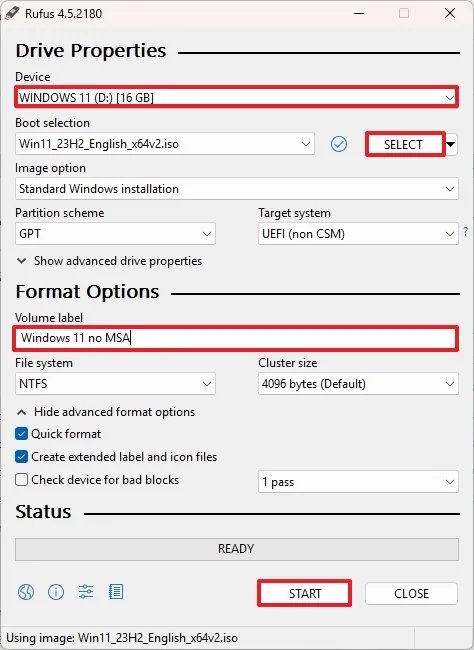 napsauttamalla START-painiketta. Valitse nyt tarvitsemasi ohitus; Valitsemme tämän oppaan” Poista vaatimus online-Microsoft-tilistä “. Ja napsauta OK -painiketta. ohittaa Microsoft-tilin vaatimukset Windows Oobe
napsauttamalla START-painiketta. Valitse nyt tarvitsemasi ohitus; Valitsemme tämän oppaan” Poista vaatimus online-Microsoft-tilistä “. Ja napsauta OK -painiketta. ohittaa Microsoft-tilin vaatimukset Windows Oobe
#4 Domain Liity sen sijaan, että asennat Windows 11 pro). Pohjimmiltaan “verkkotunnuksen sen sijaan”-vaihtoehto on käyttäjille, jotka käyttävät Windows-laitetta työtarkoituksiin. Mutta tätä voidaan käyttää myös kuluttajille.
Käynnistä Windows 11: n ulkopuolinen kokemus (OOBE), kuten tavallisesti, valitse alue, näppäimistön asettelu, verkkoyhteys (ethernet ensisijainen) ja tietokoneen nimi, ja sitten kun olet “ miten haluaisit asettaa tämän laitteen? NYT, kun olet sisäänkirjautumisosassa, napsauta” Sign-in-vaihtoehtoja “-vaihtoehdolla. ja napsauta”-domeeni-liitos sen sijaan “-vaihtoehto. Kirjoita nyt lopulta paikallisen tilinomistajan nimi ja salasana, jos haluat. nyt, määritä tietosuoja-asetukset ja napsauta
#5 RUFUS (kolmannen puolueen) käyttö. USB, jos emme käytä Windows Media Creation-työkalua. Se on ollut luotettava ja saatavana markkinoilla pitkään.
Rufus on erittäin tehokas työkalu, ja sitä voidaan käyttää Microsoft-tilien, laitteistovaatimusten, kuten TPM 2.0: n ja jopa Internet-yhteysvaatimuksen ohittamiseen. Avaa Rufus-työkalu ja valitse USB-asema ja ladattu ISO-tiedosto. Napsauta Käynnistä -painiketta. 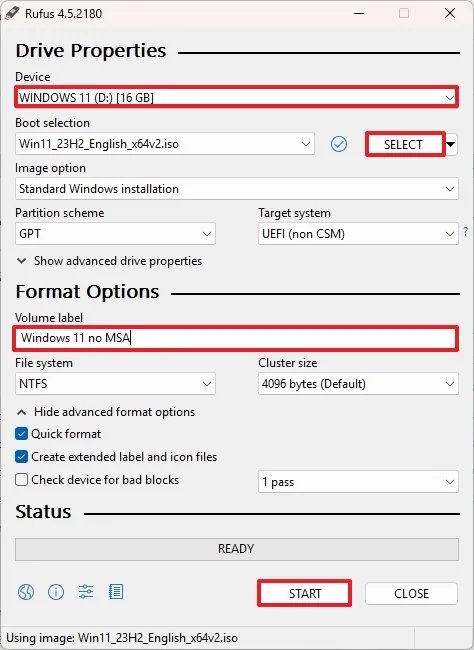 napsauttamalla START-painiketta. Valitse nyt tarvitsemasi ohitus; Valitsemme tämän oppaan” Poista vaatimus online-Microsoft-tilistä “. Ja napsauta OK -painiketta. ohittaa Microsoft-tilin vaatimukset Windows Oobe
napsauttamalla START-painiketta. Valitse nyt tarvitsemasi ohitus; Valitsemme tämän oppaan” Poista vaatimus online-Microsoft-tilistä “. Ja napsauta OK -painiketta. ohittaa Microsoft-tilin vaatimukset Windows Oobe
Nämä ovat muutamia työmenetelmiä, joita voidaan käyttää pakollisen Microsoftin online-tilin vaatimuksen ohittamiseen Windows 11: n ulkopuolisen kokemuksen aikana (OOBE).
Siellä on vielä muutama työmenetelmä, kuten mukautetun ISO: n luominen tai mukautetun Windows 11: n, kuten Tiny11 & Ghost Specter, valitseminen, mutta se on aiheena toiselle päivälle.
Jos sinulla on kysyttävää tästä artikkelista, kerro meille siitä alla olevassa kommenttiosassa. Ja jos olet onnistuneesti ohittanut Microsoft-tilivaatimuksen, kerro minulle siitä X: llä merkitsemällä minut.